Antivírusové programy sa inštalujú bez problémov, ale proces odinštalovania môže vo väčšine prípadov spôsobiť veľa chýb. Aby ste tomu zabránili, prediskutujeme niekoľko spôsobov, ako odstrániť známy antivírus Avast z počítača. Prečo Avast? Pretože je obzvlášť populárny medzi používateľmi PC, pretože jeho služby sú poskytované úplne zadarmo. Samozrejme, existujú aj platené funkcie, no pre užívateľov na plný úväzok sú nanič. Ak sa však stále rozhodnete odstrániť tento antivírus, potom, aby ste sa vyhli problémom, použite nasledujúce metódy, kde prejdeme pokyny krok za krokom.
Použitie štandardnej funkcie na odinštalovanie programov systému Windows.
Všetkými obľúbenými operačnými systémami od Microsoftu je obrovské množstvo skrytých možností, o ktorých bežní používatelia ani nevedia. Jednou z týchto možností je úplné odstránenie akéhokoľvek nástroja z počítača bez použitia iných programov. Algoritmus tejto možnosti sa v starých a nových verziách systému Windows veľmi nelíši. Táto metóda je považovaná za jednu z najdlhších, ale po procese sa váš počítač zaručene zbaví všetkých antivírusových komponentov.

Pokyny pre prvú metódu:
- Najprv musíte prejsť na ovládací panel a vybrať možnosť Odinštalovať programy;
- Po otvorení tejto časti sa otvorí okno so zoznamom nainštalovaných programov vo vašom počítači. Kliknite na Avast Free Antivirus a potom kliknite na tlačidlo Odinštalovať.

Po dokončení všetkých vyššie uvedených krokov sa otvorí samostatné okno s procesom odinštalovania Avastu, kde vyberieme aj možnosť Odinštalovať;
- Úplné odstránenie vám zaberie asi 2-3 minúty. Počas procesu sa pred vami otvorí okno, kde sa zobrazia všetky informácie o priebehu odinštalovania. Dostanete aj niekoľko otázok súvisiacich s dôvodom vymazania antivírusu. Po dokončení celého postupu vám bude odporučené reštartovať počítač, čo by ste mali urobiť;

Po reštartovaní počítača prejdite na Štart-Programy-Príslušenstvo-Spustiť alebo použite jednoduchú metódu podržaním klávesov WIN+R. Tieto akcie spustia okno so štandardnými službami, ktoré vám umožnia prístup ku všetkým sekciám systému vášho počítača;

Do prázdneho poľa zadajte príkaz regedit, vďaka ktorému môžete manuálne zmeniť systémový register;
- Toto okno obsahuje všetky informácie databázy Registry, ktoré pomáhajú rôznym programom spolupracovať so systémom a medzi sebou navzájom. Na tomto mieste je uložených niekoľko tisíc záznamov, a preto, aby ste sa nestratili pri dlhom hľadaní, stačí použiť vyhľadávanie, ktoré sa otvorí po kombinácii kláves CTRL + F. Je nevyhnutné nájsť všetky kľúče registra Avast;

Klávesy sa odstraňujú pomocou kontextového menu, ktoré sa aktivuje kliknutím pravým tlačidlom myši.
Ďalším spôsobom, ako odinštalovať antivírus, je použiť vstavaný nástroj od výrobcu Avast.
Takmer všetky moderné antivírusy obsahujú nástroj na odstránenie ich produktov z počítača. Výrobcovia Avastu tiež nenechali svoje duchovné dieťa bez tejto funkcie.

Najprv by ste mali prejsť na webovú stránku výrobcu avast.com a vybrať sekciu Podpora z ponuky vpravo;
- Na stránke, ktorá sa otvorí, bude položka FAQ, kde do vyhľadávania napíšeme slovo Odstrániť a potom vyberieme príslušný výsledok;
- Toto miesto obsahuje odkaz na stiahnutie požadovaného programu. Po stiahnutí ho otvorte a antivírus odinštalujte. Pre správnu činnosť by ste mali zvoliť bezpečný režim, ktorý v konečnom dôsledku nepoškodí váš počítač.

Pomôcka automaticky nájde potrebné súbory, ako aj verziu antivírusu. Potom kliknite na tlačidlo Odstrániť a počkajte na dokončenie procesu. Ak pomôcka uviedla nesprávne údaje pre váš antivírus, mali by ste to urobiť ručne, aby ste sa v budúcnosti vyhli rôznym chybám;

Po dokončení odinštalovania musíte reštartovať počítač, aby ste úplne odstránili zostávajúce komponenty.

Tretím a posledným spôsobom je použitie programov od vývojárov tretích strán.

Okrem vyššie uvedených programov na odinštalovanie antivírusu môžete použiť aj pomôcky od iných výrobcov, ktoré nájdete na internete. Dnes je takýchto programov asi sto a všetky fungujú bez prerušenia. Automaticky odstráni potrebný nástroj z počítača aj z registra. Jedným z najlepších je CCleaner, ktorý svoje základné služby poskytuje úplne zadarmo. Okrem toho nielen vymaže potrebné súbory, ale tiež vyčistí váš počítač od prebytočného odpadu, čo nepochybne ovplyvní fungovanie systému.

Spustite CCleaner a potom vyberte Nástroje-Odinštalovať programy;

Ďalej sa otvorí okno, ktoré dosť pripomína štandardný nástroj operačného systému Windows na odinštalovanie programov. V zobrazenom zozname vyberte Avast Free Antivirus a kliknite na tlačidlo na pravej strane Odinštalovať;
- Po dokončení všetkých krokov sa pred nami otvorí už známe okno na odinštalovanie Avastu, kde klikneme aj na tlačidlo Odstrániť. Potom by ste mali vstúpiť do sekcie Registry umiestnenej na ľavej strane okna a vykonať postup čistenia systému. Ak to chcete urobiť, kliknite na tlačidlo Vyhľadať problém a po ich nájdení vyberte možnosť Opraviť.
V tomto článku sa chcem dotknúť problému odinštalovania antivírusu Avast, pretože ľudia ma často kontaktujú s týmto problémom. Za odinštalovanie Avastu nedostanete veľa peňazí, stratíte len viac času. Celý problém spočíva v tom, že je ťažké ho odstrániť (alebo skôr odstrániť Avsat nie je ťažké, ale potom musíte dlho vyčistiť register). Avast zanecháva veľa odpadu v počítači a v registri. Nepríjemné sú najmä záznamy v registri. Problém je v tom, že ak ste už raz mali nainštalovaný antivírus Avast (najmä pre tých, ktorí mali skúšobnú verziu programu) a skončila vám licencia, tak si ho už druhýkrát nenainštalujete, resp. nainštalovať, ale už to nepôjde, pretože pri preinštalovaní je už v registri zapísaný záznam o konci licencie.
Vo všeobecnosti by som neodporúčal používať tento antivírus. Verte mi, je lepšie nešetriť peniaze a nainštalovať normálny antivírusový program, napríklad Eset Nod 32 alebo známy Kaspersky. Navyše cena licencie na rok, napríklad Eset Smart Security, je iba 1 690 rubľov a pre 3 počítače. To znamená, že ak sa zaregistrujete s tromi priateľmi, kamarátmi alebo príbuznými, vyjde vás to spolu 563 rubľov (hneď si to pozriem na kalkulačke) a to je na rok (no, plus úroky za prevod peňazí cez internet bude asi 600 a predĺženie na ďalší rok je niekde okolo 400 rubľov). Zaplatíte raz a ako sa hovorí, pokojne spíte celý rok a nemusíte premýšľať o tom, ako odstrániť všetky druhy Avastov. Na základe mojich skúseností by som každému odporučil, aby si nainštaloval Eset Smart Security (a nielen Eset Antivirus, ale Eset Smart Security, keďže táto verzia je vhodnejšia pre aktívnych používateľov internetu, je samozrejme tiež dobrá, ale ja nie). odporúčame vám ho nainštalovať na staré počítače alebo počítače s nízkou produktivitou.
V tomto článku sa pozrieme na 3 spôsoby, ako odstrániť antivírus Avasta.
SPÔSOB 1. Ako úplne odstrániť Avast (štandardné odstránenie pomocou vstavaných nástrojov systému Windows s následným vyčistením registra)
Použijeme teda štandardné nástroje Windows. Metóda je pre neskúseného používateľa veľmi mätúca a oplatí sa ju použiť, ak ste už Avast odinštalovali a stopy po ňom stále zostávajú.
Otvorte ponuku Štart a prejdite na ovládací panel
Na ovládacom paneli vyhľadajte a vyberte „Odinštalovať programy“

Na paneli odinštalovania programu nájdeme náš antivírus Avast a ak ho chcete odstrániť, dvakrát naň kliknite ľavým tlačidlom myši

Otvorí sa okno inštalácie Avast. Vyberte kartu „Odinštalovať“ a kliknite na tlačidlo „Ďalej“. Začne sa proces odstraňovania. Postupujte podľa pokynov programu. Na konci budete musieť reštartovať počítač


V príkazovom riadku „Spustiť“ zadajte príkaz regedit R12; ktorý sa preloží ako editor databázy Registry a kliknite na tlačidlo „OK“.

Toto je vlastne register R12; srdce počítača (alebo skôr operačného systému). Umiestnite kurzor úplne hore na riadok „Počítač“


Program nájde prvú hodnotu so zvyškami Anti-Virus. Vymažte ho kliknutím na tlačidlo „Vymazať“.


A tak ďalej, kým nevymažete všetky hodnoty slovom Avast. Tento postup môže pre neskúseného používateľa trvať dlho. Na konci, keď je register vymazaný, nebude na škodu reštartovať počítač.
Teraz je Avast úplne odstránený.
SPÔSOB 2. Odstránenie Avastu pomocou pomôcky výrobcu antivírusu.
Stručne to opíšem, pretože je nepravdepodobné, že ho budete potrebovať rovnako ako tento nástroj. Avast tiež úplne neodstráni a potom budete musieť vyčistiť register.
Prejdite teda na oficiálnu webovú stránku výrobcu www.avast.ru

Na pravej strane stránky nájdite sekciu „Podpora“.

V spodnej časti stránky v časti „Objednávky a ponuky“ nájdeme odkaz na program


V ľavom dolnom rohu prehliadača nájdeme stiahnutý súbor a spustíme ho jedným kliknutím

Začne sa proces automatického odstránenia. Počítač sa reštartuje do núdzového režimu a spustí sa program. Budete musieť iba potvrdiť proces odstránenia Avast. Potom sa počítač sám reštartuje a v podstate je všetko pripravené.
METÓDA 3. Kompletné odstránenie Avastu pomocou špeciálnych odinštalačných programov.
Ak ste stále začiatočník, odporúčam vám prečítať si túto metódu až do konca.
Existujú špeciálne odinštalačné programy, ktoré po odstránení tiež vyčistia zostávajúce stopy programov z registra a pevného disku, čím zabránia kontaminácii počítača nepotrebnými súbormi zostávajúcimi po odstránení. Sú vhodné nielen na odstránenie Avastu. ale aj pre všetky programy. Preto vám odporúčam, aby ste si vybrali ten najoptimálnejší pre seba a neustále ho používali. Ja napríklad používam Revo Uninstaller, ktorý vám odporúčam. Nebudem to chváliť, pozrite si to sami a urobte si vlastný záver.
Spustíme teda nainštalovaný Revo Uninstaller

A v zozname nájdeme program Avast! Vyberte ho a kliknite na tlačidlo „Odstrániť“ v hornej časti.

Najprv bude nasledovať štandardný proces odstránenia antivírusu Avast.

Postupujeme podľa pokynov programu, ale na konci označíme bodkou možnosť „Reštartovať neskôr“ (to znamená, že nie je potrebné reštartovať počítač). Kliknite na tlačidlo „Dokončiť“.

Teraz v programe Revo Uninstaller musíte vyhľadať zostávajúce nevyžiadané súbory. Bodkou označte položku „Rozšírené“ a kliknite na tlačidlo „Skenovať“.

Proces vyhľadávania nepotrebných súborov a hodnôt môže chvíľu trvať, takže si medzitým môžete ísť urobiť čaj alebo kávu. Po skenovaní program zobrazí hodnoty registra zostávajúce z Avastu. Začiarknite všetky políčka a kliknite na tlačidlo „Odstrániť“. Po dokončení procesu kliknite na tlačidlo „Ďalej“.

Reštartujte počítač. Hurá! Všetko je pripravené.
Žiadne podobné príspevky
Ak sa rozhodnete vymeniť antivírus Avast za iný, musíte ho najskôr odstrániť zo systému. Navyše to musí byť vykonané dôkladne, pretože jeho zvyškové súbory môžu výrazne spomaliť systém. Navyše môžu znemožniť inštaláciu nového antivírusu. V dôsledku toho je otázka, ako odstrániť Avast zo systému Windows 10, relevantnejšia ako kedykoľvek predtým.
Avast môžete úplne odstrániť jedným z nasledujúcich spôsobov:
- pomocou štandardných nástrojov systému Windows s následným čistením registra;
- nástroj Avast;
- špeciálne programy.
Proces odstránenia antivírusu pomocou systému Windows, po ktorom nasleduje čistenie registra
Po týchto krokoch bude program samozrejme vymazaný, no zanechá svoju stopu v systéme, čo zabráni inštalácii nového antivírusu. Môžete ho odstrániť v systémovom registri. 
Odstránenie antivírusu pomocou nástroja Avast
Tento nástroj je úplne zadarmo a ľahko sa používa. Najprv si ho musíte stiahnuť a nainštalovať do počítača. Môžete si ho stiahnuť zo sekcie „Podpora“ na oficiálnej webovej stránke avast.ru. Z rozbaľovacej ponuky vyberte položku „Stiahnuté súbory“, po ktorej sa pred vami zobrazí stránka, na ktorej musíte vybrať položku „Nástroj na odstránenie“. Alebo jednoducho kliknite na odkaz - https://www.avast.ru/uninstall-utility. Proces sťahovania pomôcky sa začne po kliknutí na odkaz avastclear.exe.Po dokončení sťahovania musí byť nástroj spustený ako správca. Tento typ spustenia môžete vybrať kliknutím pravým tlačidlom myši na ikonu pomôcky. Vývojári odporúčajú spustiť obslužný program v núdzovom režime, o čo vás požiada pri spustení. Kliknite na „Áno“, po ktorom sa počítač reštartuje do núdzového režimu a zobrazí sa výzva na výber nainštalovaného antivírusu z rozbaľovacej ponuky. Po výbere požadovaného kliknite na „Odstrániť“. Potom sa spustí proces odstránenia programu, po ktorom budete musieť reštartovať počítač.
Tento nástroj spravidla úplne odstráni antivírus zo systému. Môžete to overiť kontrolou registra, či neobsahuje zvyšky programu. Ak vyhľadávanie podľa názvu nič neprinesie, potom je váš počítač čistý a môžete si nainštalovať iný antivírus.
Odstránenie Avastu pomocou špeciálnych programov
Keďže čistenie registra nie je možné pre všetkých používateľov a vyžaduje určité zručnosti a znalosti, programátori vyvinuli mnoho programov na zjednodušenie ich odstraňovania. To zahŕňa pomôcku Revo Uninstaller Pro. S jeho pomocou sa dokonca aj začínajúci používateľ PC dokáže vyrovnať s odinštalovaním programu.
Pomôcka sa spustí po odinštalovaní programu pomocou natívneho odinštalátora, po ktorom sa počítač nereštartuje výberom možnosti „Reštartovať neskôr“. V okne pomôcky, ktoré sa otvorí, vyberte typ skenovania „Rozšírené“ a kliknite na „Skenovať“. Pomôcka nájde všetky zostávajúce antivírusové súbory v systéme a zobrazí ich na obrazovke. Odstráňte ich kliknutím na „Vybrať všetko“ a potom na „Odstrániť“ a „Hotovo“.
Mnohé antivírusové programy chránia seba a svoje súbory pred vymazaním – inak by boli zraniteľné voči vírusom. Avast nie je výnimkou.
O tomto antivíruse sme písali v roku, pričom sme si všimli jeho rôzne výhody. Má však aj nevýhodu - nie je tak ľahké ho odstrániť.
Funkcie antivírusovej ochrany Avast
- Predvolené nastavenia antivírusového programu Avast automaticky chránia pred jeho odstránením. Problém je vyriešený vypnutím tejto ochrany. Ako to urobiť, bude popísané v našej prvej metóde odstránenia Avast.
- Ak sa pokúsite „nesprávne“ odinštalovať Avast, v registri určite zostane niekoľko záznamov s jeho parametrami, čo znemožní inštaláciu ďalšieho antivírusového programu, kým sa z registra nevymaže zmienka o antivírusovom programe Avast, a manuálne odstránenie zvyškov Avast nebude ľahké. Na čistenie registra je vhodné použiť pomerne jednoduchý program CCleaner, ktorý odstráni všetky nepotrebné záznamy v registri. Okrem toho je možné Avast úplne odstrániť priamo pomocou tohto programu, o ktorom sa bude diskutovať v druhej metóde.
- Otázka, ako vypnúť Avast, nie je najjednoduchšia aj preto, že štandardný balík tohto programu neposkytuje možnosť jeho odstránenia, pretože neobsahuje súbor ako uninstall.exe. Na internete si však môžete samostatne stiahnuť pomôcku na odinštalovanie avast, reštartovať počítač alebo prenosný počítač v núdzovom režime, spustiť pomôcku a podľa pokynov vykonať úplné odinštalovanie. Táto metóda bude tiež podrobnejšie diskutovaná nižšie.
Prečo je potrebné správne odinštalovať Avast?
Po prvé, ak chcete nahradiť pokrivený Avast normálne fungujúcou verziou.
Po druhé, ak chcete namiesto toho nainštalovať iný antivírusový program (prítomnosť dvoch alebo viacerých rôznych antivírusových programov na rovnakom počítači súčasne môže viesť ku konfliktu softvéru).
Po tretie, platnosť vašej licencie Avast môže vypršať.
Zakázať sebaobranu Avastu
Aby ste neskôr nemuseli čistiť register po neúspešnom pokuse o odstránenie Avast Internet Security najbežnejším spôsobom, odstránením priečinka (prečo je nevhodný pre Avast, pozri vyššie), musíte vedieť, ako vypnúť Modul sebaobrany Avast.
Ak to chcete urobiť, spustite Avast a prejdite na „Nastavenia“.


V okne, ktoré sa otvorí, zrušte začiarknutie políčka vedľa položky zoznamu "Povoliť modul sebaobrany avast!"

Teraz je možné Avast bezpečne odinštalovať prostredníctvom ovládacieho panela alebo jednoducho z priečinka „Program Files“.
Ak sa náhle po odinštalovaní vyskytnú problémy s inštaláciou nového antivírusu alebo novej verzie Avast, budete musieť vyčistiť register. Na to je vhodný program CCleaner, o ktorom bude reč ďalej.
Odinštalujte Avast pomocou CCleaner
Antivírus Avast môžete tiež zakázať pomocou špeciálneho nástroja. Najprv si stiahneme a nainštalujeme bezplatný softvér s názvom CCleaner - to bude náš program na odstraňovanie Avast, ktorý vám pomôže nielen odstrániť samotný antivírus, ale aj jeho dočasné súbory, vyčistiť súbory registra, ktoré zmenil, a pripomenutia v registri .
Existujú aj iné analógy, ale menšina z nich je platená a väčšina z nich nedokáže urobiť všetko, čo potrebujeme.
Špeciálna utilita na odinštalovanie avastu (alebo skôr odinštalátor), ktorú je potrebné stiahnuť samostatne (ako už bolo spomenuté, nie je súčasťou Avastu), robí svoju prácu, no po jej práci je stále vhodné vyčistiť register pomocou CCleaner resp. iný čistiaci program registra Preto bude stačiť jeden program CCleaner, ktorý sa vám bude v budúcnosti ešte hodiť.
Nainštalujte si teda CCleaner.
Poďme spustiť.
Ďalej v zozname vľavo vyberte sekciu „Služba“, vyhľadajte v zozname, čo je potrebné odstrániť (Avast! Free Antivirus), vyberte ju a kliknite na tlačidlo „odinštalovať“, ktoré sa nachádza v hlavnom okne okno programu na pravej strane.

Všetko, čo nám tam napíšu, potvrdzujeme.


Zatvorte program, prejdite do ponuky Štart a reštartujte náš počítač.
Poďme reštartovať. Čistenie registra.
Spustíme rovnaký nástroj, CCleaner, vyberte sekciu „Register“.

Kliknite na tlačidlo „Vyhľadať problémy“ a potom na „Opraviť“. Záložné kópie zmien do registra neukladáme.


Čakáme, reštartujeme... a je to, stroj je zadarmo od Avast!
Odinštalovanie Avast pre Windows XP, Vista, 7
K tomu ešte budeme potrebovať pomôcku CCleaner na vyčistenie registra po odinštalovaní Avastu (najmä ak ste pred odinštalovaním zabudli odstrániť jeho ochranu).
Prejdeme do ponuky „Štart“, otvoríme „Ovládací panel“, v ktorom vyberieme „Odinštalovať programy“.

Otvorí sa štandardná pomôcka systému Windows na odinštalovanie programov. Je veľmi jednoduchý na používanie a ľahko pochopiteľný. Toto potrebujeme.
V zozname, ktorý sa otvorí, vyberte ten istý Avast, nad zoznamom programov kliknite na tlačidlo „Odstrániť/Zmeniť“. V ďalšom okne, ktoré sa otvorí, vyberte „Odstrániť“ a potvrďte.



Zatvorte pomôcku „Odinštalovať programy“, otvorte CCleaner, ktorý už milujeme, a vyčistite register. V ponuke na ľavej strane vyberte položku „Register“ a v dolnej časti kliknite na tlačidlo „Vyhľadať problémy“. čakáme. Kliknite na „Opraviť“.


Kliknite na "Analýza".

Čakáme na dokončenie, kliknite na „Čistenie“ a potvrďte odstránenie.
Reštartujte počítač. Všetky! Môžete bezpečne nainštalovať nový antivírus.
Funkcie odstránenia Avast v systéme Windows 8
V systéme Windows 8, na rozdiel od iných operačných systémov Windows, nie je na obvyklom mieste pre každého žiadna ponuka Štart.
Na pracovnej ploche otvorte ponuku na pravej strane a vyberte položku „Možnosti“. Vyberte „Ovládací panel“.
V časti „Programy“ vyberte „Odinštalovať programy“.
Vlastne, to je všetko. Dúfam, že nebudete mať žiadne problémy.
Antivírusová ochrana je pre používateľa večná bolesť hlavy. Výber programov na tomto trhu je pomerne veľký a každý chce nájsť optimálne riešenie pre svoj počítač. Počas procesu vyhľadávania musíte nainštalovať programy od rôznych výrobcov a nie všetci potom chcú dobrovoľne opustiť počítač a vnímať činnosť používateľa ako hrozbu pre svoju existenciu. V tomto článku vám povieme, ako úplne odstrániť Avast z Windows 8.
Na odstránenie programov vo všetkých verziách operačných systémov Microsoft sa používa špeciálny komponent Ovládací panel. Antivírus nie je o nič lepší ako iný softvér, takže v prvom rade použijeme vstavané nástroje OS.
- Vyvolajte ponuku „Power User“ a vyberte označenú položku.

- Otvorí sa štandardný nástroj na odinštalovanie systému Windows so zoznamom programov nainštalovaných vo vašom počítači. Vyberte Avast Free Antivirus tak, že ho zvýrazníte myšou. Potom sa nad zoznamom softvéru zobrazí tlačidlo „Odstrániť“. Kliknutím pravým tlačidlom myši na vybraný program sa zobrazí malá kontextová ponuka dvoch položiek. Môže sa použiť aj na spustenie postupu odinštalovania.

- V dôsledku našich akcií sa otvorí konfiguračné okno. V pravom dolnom rohu kliknite na označené tlačidlo, čím potvrdíte svoju túžbu zbaviť sa tohto produktu.

- Obrazovka počítača stmavne a zobrazí sa malé okno s dvoma tlačidlami. Kliknutím na „Áno“ ho zakážete a obnovíte normálny vzhľad pracovnej plochy.
Mimochodom, práve vďaka tejto vstavanej ochrane nie je možné „potichu“ odstrániť program z počítača cez príkazový riadok.

- Spustí sa proces odinštalovania, po ktorom budeme požiadaní o vyplnenie prieskumu. Môžete to urobiť v oblasti označenej otáznikom. Keďže vývojárom nemáme čo priať, hneď klikáme na zvýraznené tlačidlo.

Počítač sa reštartuje a operačný systém automaticky aktivuje program Windows Defender.
Čistenie systému
Odinštalovanie programu nie je úplne čisté. Odinštalačný program zanecháva na prenosnom počítači značné množstvo „chvostov“, ktoré je potrebné odstrániť ručne.
- Otvorte program Prieskumník a rozbaľte hornú príkazovú ponuku. Prejdite na kartu „Zobraziť“. Zaškrtneme políčko označené číslom „3“. Mali by sme vidieť priečinok „ProgramData“.

- Otvoríme ho a uvidíme adresár, ktorý antivírusový nástroj na odinštalovanie zabudol odstrániť. Jeho veľkosť je malá, ale informácie o dátume inštalácie a type licencie sú uložené vo vnútri. Odstránime ho pomocou ikony na paneli príkazov alebo kontextového menu.

- Svoje rozhodnutie potvrdíme kliknutím na tlačidlo „Pokračovať“. Systém vydá podobnú požiadavku pri vysypávaní koša.

- Otvorme editor databázy Registry, aby sme odstránili zvyšky. Ak to chcete urobiť, zadajte príkaz na spustenie „regedit“ do textového poľa okna „Spustiť“.

- V oblasti s pobočkami registra vyberte „Počítač“. Stlačením Ctrl + F otvorte interné vyhľadávanie. Do textového poľa zadajte „avast“ a kliknite na tlačidlo „Nájsť“.

- Vyhľadávanie sa vykonáva v celom strome registra. Pre každý nájdený riadok zavolajte kontextové menu a odstráňte ho. Pokračujeme vo vyhľadávaní stlačením tlačidla F3, kým nenájdeme všetky výskyty.

Celkovo budete musieť vymazať tucet a pol hodnôt. Po dokončení tejto operácie nebudú na prenosnom počítači žiadne stopy prítomnosti antivírusu.
Avast Uninstall Utility
Samotní vývojári odporúčajú použiť špeciálne vytvorený nástroj na úplné odstránenie ich produktu. Na oficiálnej stránke je tomuto problému venovaná samostatná stránka, z ktorej si môžete stiahnuť Avast Clear.
- Umiestnite súbor avastclear.exe na pracovnú plochu. Zavolaním kontextového menu na jeho ikone ho spustíte so zvýšenými právami.

- Pomôcka zistí, že operačný systém beží v normálnom režime a ponúkne prepnutie do núdzového režimu.

- Ešte raz súhlasíme s návrhom. Kliknutím na „Áno“ reštartujte počítač.

- Vývojári lepšie vedia, kde je program nainštalovaný. Adresáre môžu zostať nezmenené, ak neboli zmenené počas inštalácie. Skontrolujeme verziu a klikneme na tlačidlo „Odstrániť“.

- Postup odstránenia je podobný ako pri štandardných nástrojoch OS. Po dokončení budeme vyzvaní na opätovné reštartovanie počítača, aby sme sa vrátili do normálneho režimu.

Nástroj neodstráni adresár nachádzajúci sa v „ProgarmData“ a „chvosty“ v registri. Preto je vhodné ho použiť na odinštalovanie antivírusového programu, ak ho neodstránia systémové nástroje.
Softvér tretích strán
Používatelia mimoriadne silne veria v „zázračné“ nástroje, ktoré sú nezávisle schopné vniesť do systému poriadok. To vysvetľuje popularitu programov ako CCleaner alebo Revo Uninstaller. Pozrime sa, ako sa ten druhý vyrovná s odstránením Avastu.
- Spustite Revo Uninstaller. Vo všeobecnom zozname vyberte antivírusový program a kliknite na tlačidlo „Odstrániť“.

- Dostávame pokyny na používanie pomôcky.

- Odstraňovanie antivírusu zároveň začína jeho vlastným odinštalátorom. Podľa odporúčaní vyberieme oneskorený reštart. Začnime skenovať.

- V prvej fáze získame zoznam zistených kľúčov databázy Registry. Aby sme ich nezmazali ručne, zverujeme túto prácu Revu.

- Potvrdzujeme vymazanie pobočky registra.

- Ďalším krokom je, že program nám poskytne zoznam súborov a priečinkov, ktoré zostali z Avastu. Je ich veľa, nie preto, že utilita funguje nejakým jedinečným spôsobom. Sami sme zámerne nedovolili odinštalačnému programu antivírusu dokončiť svoju prácu, odložiť reštart a čistenie. Vyberte všetko a povoľte odstránenie.

- Ak sa proces čistenia nepodarí dokončiť, program nás na to upozorní.

- Dostávame zoznam dočasne opustených súborov a nezávisle aktivujeme reštart počítača.

Štartujúci OS nás privíta plným košíkom. Revo tam namiesto odstránenia vložil všetky súbory antivírusového programu. Počas procesu vyprázdňovania koša niekoľkokrát potvrdíme, že máte práva správcu a že sa chcete zbaviť „smetí“.
Po otvorení „Explorer“ sa ubezpečíme, že adresár Avast v ProgramData zostane na svojom mieste. Editor vyhľadávacieho registra nám poskytne tucet ďalších „chvostov“. Výsledkom je, že stále pracujeme rukami a čistíme nielen antivírus, ale aj čistiacu pomôcku.
Na záver
Prediskutované metódy vám umožnia úplne odstrániť antivírus z počítača a vyčistiť stopy po jeho inštalácii. Štandardné nástroje operačného systému vám to zároveň umožňujú za kratší čas.
Video návod
Postup odstránenia Avastu z počítača so systémom Windows 8.1 si môžete prehľadne preštudovať v tematických videách nižšie.





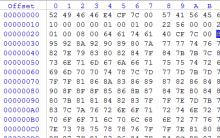





Čo je Google Dorks? Tajomstvo vyhľadávania Google. Príkazy na špeciálne účely Viac v názve všetky používateľské publikácie predchádzajúce
Ako otvoriť súbor xmcd bez mathcad
Ako predĺžiť dočasnú registráciu v mieste pobytu Je možné vymeniť licenciu na inom mieste ako v mieste registrácie?
Najlepší zálohovací softvér
Financie v Exceli Pridanie chýbajúcich doplnkov do programu Microsoft Excel